진행 막대
진행 막대는 이미지 하단에 표시됩니다. 기본적으로 입력이 없으면 자동으로 감춰지며, 키보드나 마우스 입력 또는 이미지 이동이 발생하면 다시 표시됩니다.
사용자는 자동 감춤 옵션을 [보기>자동으로 진행 막대 감추기] 서브 메뉴에서 변경할 수 있습니다.
- [마우스가 움직일 때까지 감추기] 옵션을 해제하면 진행 막대는 자동으로 감춰지지 않습니다.
- [이미지 이동시 표시] 옵션을 해제하면 이미지 이동이 발생해도 진행 막대가 다시 표시되지 않습니다.
- [감추기까지 지연 시간] 서브메뉴에서 자동으로 감춰질 때까지의 시간을 변경할 수 있습니다.
[보기>진행 막대 보기]를 선택하거나 해제하여 진행 막대를 표시하거나 감출 수도 있습니다.

- 슬라이드쇼 개시/중지 버튼
- 슬라이드쇼를 시작 또는 중지시킵니다.
- 진행된 영역
- 북마크된 이미지
- 남은 영역
- 남은 이미지들
- 설정 버튼
- 클릭시 진행 막대의 설정 팝업 메뉴를 표시합니다.
- 여기서 썸네일 막대의 썸네일 크기를 변경할 수 있습니다.
- 또는 북마크 색상을 변경할 수 있습니다.
썸네일 막대
썸네일 막대는 진행 막대 위에 표시됩니다. 사용자가 진행 막대 위에 커서를 올려놓으면 썸네일 바가 자동으로 표시되며, 커서를 진행 막대 밖으로 옮기면 썸네일 막대는 다시 감춰집니다.
[보기>썸네일 막대 보기/감추기] 명령을 실행해 수동으로 썸네일 막대를 표시하거나 감출 수 있습니다. 또는 수직으로 트랙패드를 스와이프해서 표시하거나 감출 수 있습니다. 단, 이미지 확대시 또는 수직으로 이어보기 모드에서는 Shift 키를 누르면서 스와이프해야 합니다.
그리고 썸네일 막대 최상단 부분을 드래그해서 썸네일 크기를 변경하는 것도 가능합니다.
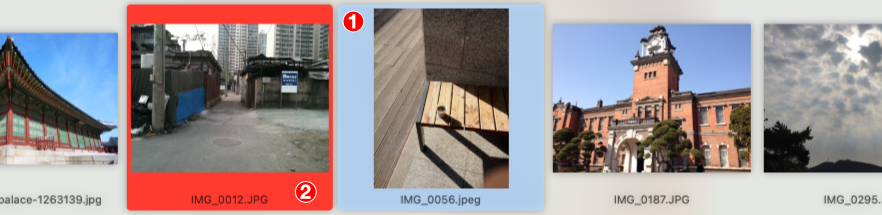
- 현재 포커스가 맞춰진 이미지 썸네일
- 포커스가 맞춰진 썸네일의 배경은 MacOS의 강조 색상으로 표시됩니다.
- 북마크된 이미지 썸네일
- 북마크된 썸네일의 배경은 북마크 색상으로 표시됩니다.